Ймовірно, ваш персональний комп’ютер, що працює під управлінням операційної системи Windows, має вбудований графічний адаптер, особливо якщо мова йде про портативний пристрій. Специфіка такого типу графічного процесора, інтегрованого безпосередньо в материнську плату, полягає в його, як правило, меншій продуктивності у порівнянні з дискретною відеокартою. Тому, за наявності окремої, зазвичай більш потужної, графічної плати, може виникнути потреба перекласти графічні обчислення саме на неї.
В цій інструкції ми детально розглянемо процес деактивації інтегрованого графічного адаптера на комп’ютерах під управлінням Windows.
Як ідентифікувати наявність дискретної відеокарти
Перед тим як вимкнути вбудований графічний процесор (iGPU), важливо пересвідчитись, що у вашому комп’ютері встановлена окрема відеокарта і вона функціонує належним чином. Для цього слід клікнути правою кнопкою миші по вільному місці на панелі задач та вибрати опцію “Диспетчер завдань”.
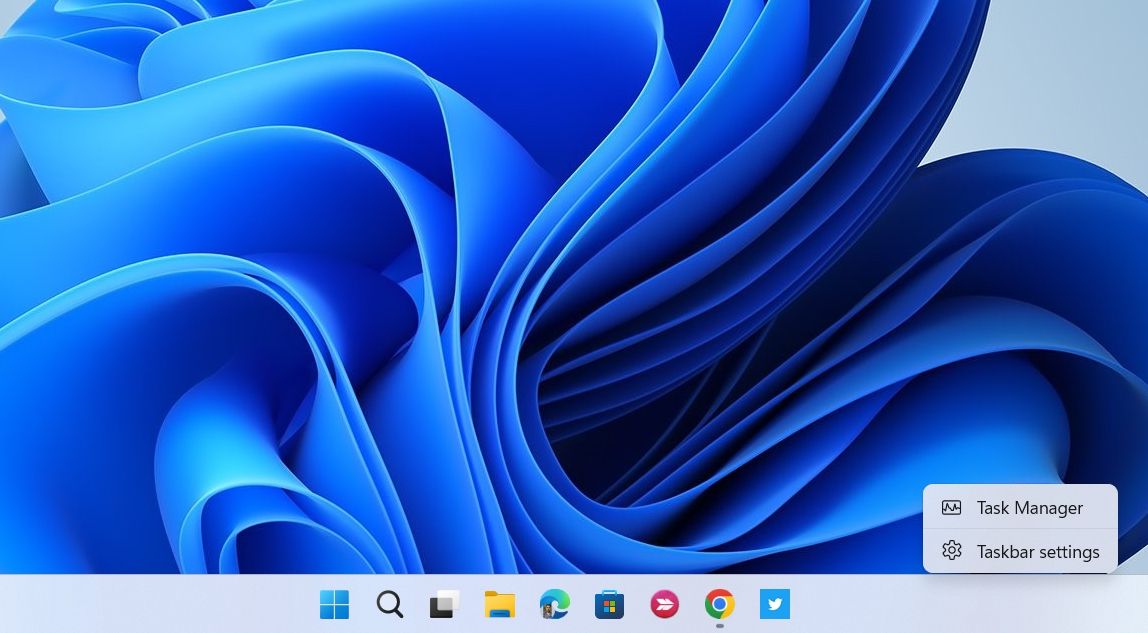
У вікні диспетчера завдань перейдіть до вкладки “Продуктивність”, яка розташована зліва, та зверніть увагу на кількість графічних процесорів, які відображаються справа. Якщо їх більше одного, то один з них є дискретним. У нашому прикладі, GPU 1 являє собою дискретний графічний процесор. Клікнувши по ньому та прокрутивши вниз, в крайній правій панелі можна побачити напис “Dedicated GPU Memory”, що підтверджує його дискретну природу.
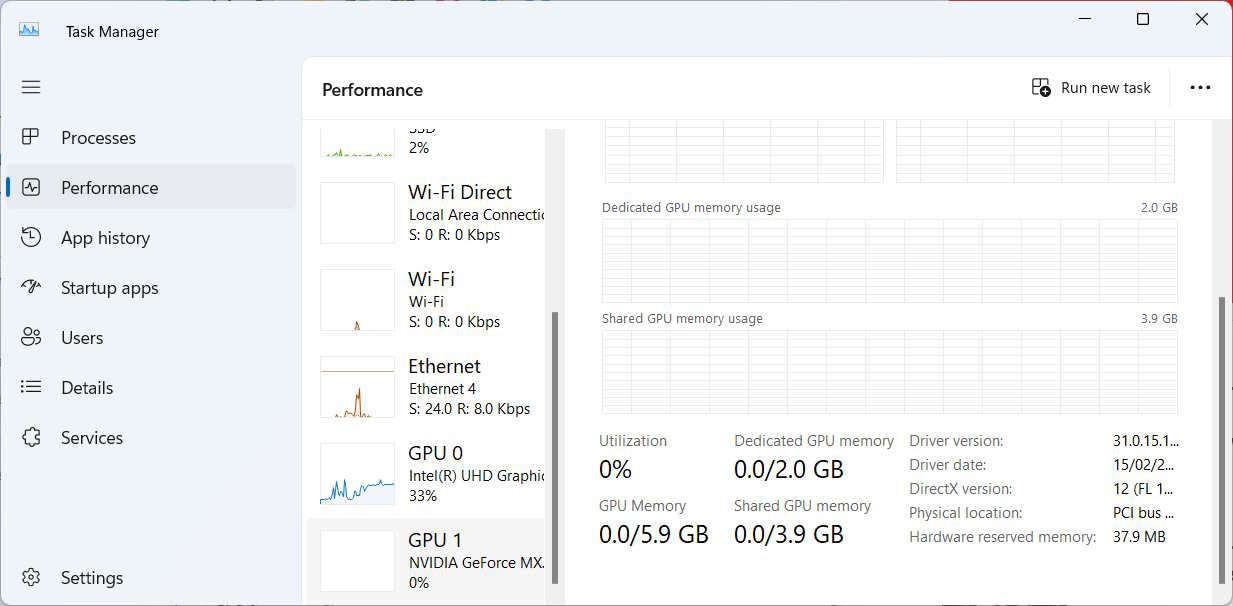
Після підтвердження наявності додаткового графічного адаптера у вашій системі, можна приступати до вимкнення iGPU.
Як деактивувати інтегровану графіку на комп’ютері Windows
Деактивувати iGPU можна через “Диспетчер пристроїв”. Для цього натисніть комбінацію клавіш Win + R, щоб відкрити вікно “Виконати”. Введіть команду “devmgmt.msc” у текстове поле та натисніть Enter, щоб запустити диспетчер пристроїв.
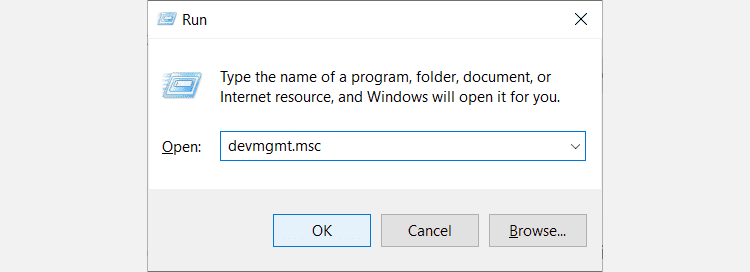
Розгорніть розділ “Відеоадаптери”, клікніть правою кнопкою миші на інтегрованому графічному процесорі та виберіть опцію “Вимкнути пристрій”.
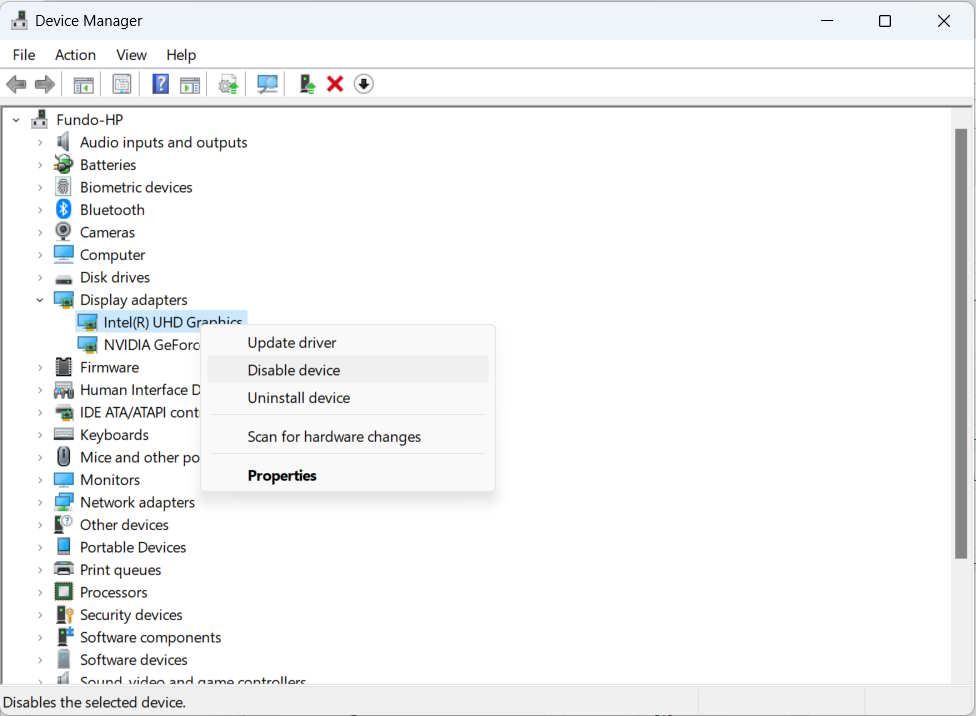
У діалоговому вікні, що з’явиться, підтвердіть ваше бажання деактивувати iGPU, натиснувши “Так”. Це має призвести до вимкнення інтегрованої графіки на вашому комп’ютері Windows, і система буде покладатися на дискретну відеокарту.
Чи доцільно вимикати інтегровану графіку?
Хоча дискретні графічні адаптери зазвичай є більш продуктивними, ніж iGPU, та здатні збільшити графічну потужність комп’ютера, це не завжди є необхідністю.
Отже, рішення про відключення інтегрованої графіки залежить від наявності у вас більш потужної дискретної відеокарти, а також від того, чи плануєте ви використовувати ресурсомісткі графічні застосунки, такі як відеоігри та програмне забезпечення для проєктування. Як вже було зазначено в нашому огляді щодо інтегрованих та дискретних графічних процесорів, дискретні варіанти краще підходять для виконання більш інтенсивних операцій.
З іншого боку, якщо ви не працюєте з програмами, що вимагають значних графічних обчислень, або ж потрібно зменшити споживання енергії на ноутбуці, немає потреби вимикати iGPU. Крім того, ваша система Windows може підтримувати функцію перемикання графіки, що дозволяє автоматично обирати необхідний GPU в залежності від запущеної програми.
Однак, в певних ситуаціях, це може призвести до того, що iGPU стане “вузьким місцем” для дискретної відеокарти, якщо обидва вони використовуються одночасно та не вистачає системних ресурсів.
Використовуйте дискретну відеокарту за необхідності
Загалом, рекомендується використовувати дискретну відеокарту, особливо при роботі з програмами, які вимагають високої графічної потужності. Однак, якщо ваш комп’ютер не обладнаний дискретним графічним адаптером, відключення інтегрованої графіки не буде можливим. Рішення про вимкнення інтегрованої графіки має залежати від ваших конкретних потреб та завдань, які ви виконуєте на комп’ютері Windows.